Бързо филтрирайте клетките с главни / малки букви в Excel
Kutools за Excel
Увеличава Excel с 300+
Мощни функции
Някои потребители на Excel може да маркират важни записи с главни букви в Excel. Но за дълъг списък от записи, как биха могли бързо да намерят тези записи с главни букви? Kutools за Excel Специален филтър може да ви помогне бързо да филтрирате клетки с главни или малки букви от списък в Excel.
Щракнете върху Kutools Plus >> Специален филтър >> Специален филтър, вижте екранната снимка:

Кликнете тук за да изтеглите най-новата версия на Kutools за Excel.
Филтриране на клетки с главни букви в Excel
Можете да приложите Специален филтър функция за лесно филтриране на клетки с главни букви от списък в Excel.
1. Изберете списъка, в който ще филтрирате клетките с главни букви, и щракнете Kutools плюс > Специален филтър > Специален филтър.
2. В диалоговия прозорец Специален филтър, моля, проверете Текст изберете, изберете Текст с главни букви от падащия списък по-долу и щракнете върху Ok бутон. Вижте екранна снимка:

3. В изскачащия диалогов прозорец Kutools за Excel, моля, щракнете върху OK бутон.

Сега можете да видите, че всички клетки с текст с главни букви са филтрирани. Вижте екранна снимка:

Филтриране на клетки с малки букви в Excel
- Специален филтър функцията може също да филтрира клетки с малки букви от списък лесно в Excel.
1. Изберете списъка, в който ще филтрирате клетките с малки букви, и щракнете Kutools плюс > Специален филтър > Специален филтър.
2. В диалоговия прозорец Специален филтър, моля, проверете Текст изберете, изберете Текст с малки букви от падащия списък по-долу и щракнете върху Ok бутон. Вижте екранна снимка:

3. Сега изскача диалогов прозорец и показва колко клетки са намерени. Моля, щракнете върху OK за да го затворите.
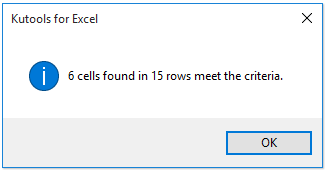
Сега можете да видите, че всички клетки с малки букви са филтрирани. Вижте екранна снимка:
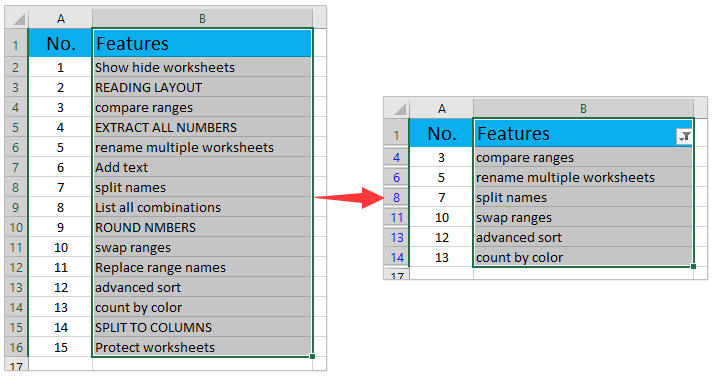
Забележки:
1. Ако сте посочили цвета на шрифта и цвета на фона в Обработка на резултатите раздел, той ще добави цвят на шрифта и цвят на фона за всички филтрирани клетки.
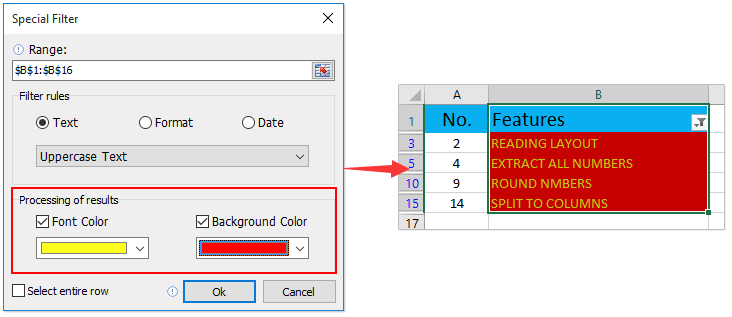
2. Ако трябва да изберете целите редове на всички филтрирани клетки, моля, проверете Изберете целия ред опция.
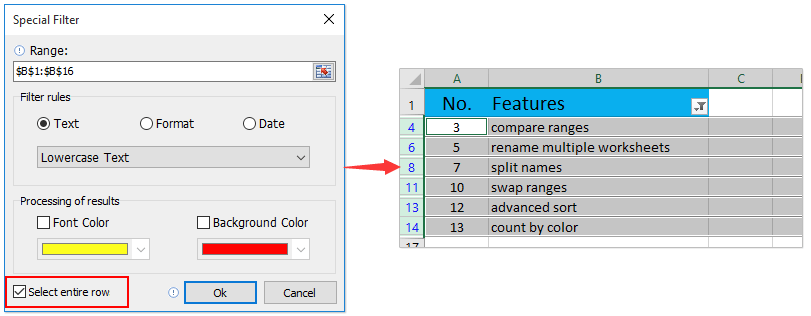
Демонстрация: Филтриране на клетки по главни/малки букви в Excel
Следните инструменти могат значително да ви спестят време и пари, кой е подходящ за вас?
Таб на Office: Използване на удобни раздели във вашия офис, като начина на Chrome, Firefox и New Internet Explorer.
Kutools за Excel: Повече от 300 разширени функции за Excel 2021, 2019, 2016, 2013, 2010, 2007 и Office 365.
Kutools за Excel
Функционалността, описана по-горе, е само една от 300 мощни функции на Kutools за Excel.
Проектиран за Excel(Office) 2021, 2019, 2016, 2013, 2010, 2007 и Office 365. Безплатно изтегляне и използване за 30 дни.
